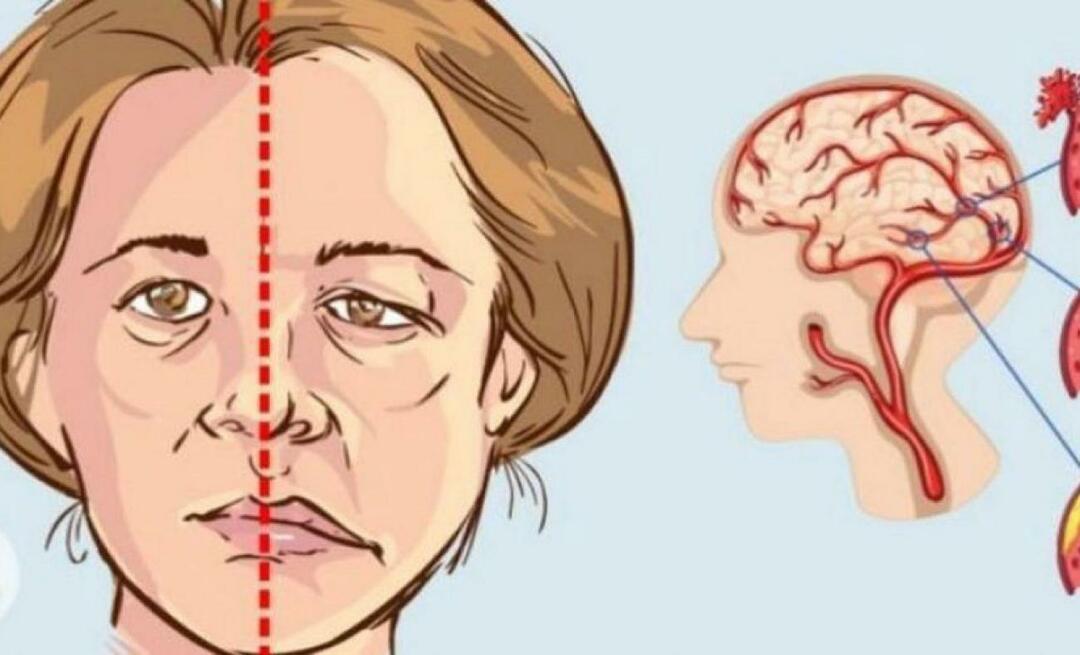A Google+ első lépéseinek ismertetése: Teljes útmutató: Közösségi média vizsgáztató
Google+ / / September 25, 2020
 Mostanra már valószínűleg mindenki hallott róla a Google+ projekt, A Google következő kísérlete, hogy hálózatukat szociálisabbá tegye. Célja, hogy az online megosztást jobban hasonlítsa a való életben való megosztáshoz.
Mostanra már valószínűleg mindenki hallott róla a Google+ projekt, A Google következő kísérlete, hogy hálózatukat szociálisabbá tegye. Célja, hogy az online megosztást jobban hasonlítsa a való életben való megosztáshoz.
Ha még nem kapta meg a meghívót, megteheti További információ a Google+ szolgáltatásról a következő gyors megtekintésű videóban és a Google+ projekt meglátogatásával áttekintés, kereshető részletek és vita oldalakat.
https://www.youtube.com/watch? v = xwnJ5Bl4kLI
Megteheti a bemutató turné Szóval te meg tudod érezd meg, mire számíthatsz ha csatlakozhat a projekthez.
Korlátozott terepi meghívás
Ha a szerencsések közé tartozik, meghívót kapott a Google+ szolgáltatásra a korlátozott terepi próba során. Míg a meghívó üzenetek a belsejében található gyors áttekintéstől kezdve a barátod lógásáig terjednek, a közösség a téglavörös További információ a Google+ szolgáltatásról gomb.
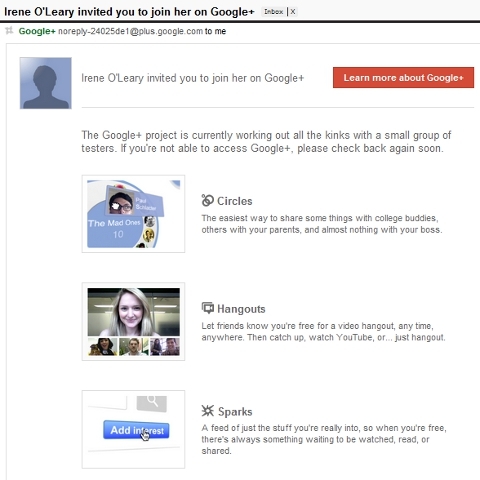
Íme egy példa e-mailes meghívásra a Google+ szolgáltatásba.
Amikor rákattint a gombra, a Google+ meghívó képernyőjére kerül. Ha van Gmail-címe, akkor csak annyit kell tennie
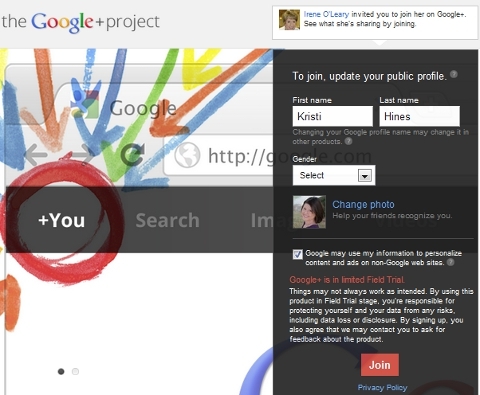
Csatlakozz a Google+ szolgáltatáshoz, ha valaki meghívót küld neked.
Két dolgot érdemes megjegyezni a csatlakozáskor. A korlátozott terepi próba során a következő nyilvánosságra kerül:
„Lehet, hogy a dolgok nem mindig működnek megfelelően. A termék terepi próba szakaszban történő használatával Ön felelős azért, hogy megvédje magát és adatait bármilyen kockázatból, ideértve az adatvesztést vagy a nyilvánosságra hozást is. A regisztrációval Ön elfogadja azt is, hogy kapcsolatba léphetünk Önnel és visszajelzést kérünk a termékről. ”
Van egy jelölőnégyzet is, amely azt mondja: „A Google felhasználhatja az én adataimat a tartalom és a hirdetések személyre szabásához nem Google webhelyek. ” Ha további információkért kattintson a kérdőjelre, az a magánélethez vezet értesítést arról +1 a nem Google webhelyeken amely tudatja Önnel, hogy ha engedélyezi a +1-et, akkor képes lesz rá megtekintheti ismerősei ajánlásait a Google+ szolgáltatásban és látni fogják ajánlásait az Ön által kattintott + 1-ek alapján. A + 1-ek megjelennek az Ön oldalán Google nyilvános profil amelyet ki kell töltenie, ha azt tervezi, hogy több kapcsolatot kíván kezdeni a Google-hálózatokon.
Miután elolvasta a Google+ szolgáltatást Adatvédelmi irányelvek, kattintson a Csatlakozás gombra a kezdéshez!
A Google+ belsejében
Az első kérdés, amellyel fogadják, egy felugró ablak arról, hogy szeretné-e összekapcsolni a kérdést Picasa Webalbum (A Flickr Google verziója) Google + -fiókjába ossza meg fotóit és videóit másokkal. Ha már rendelkezik albumokkal, akkor az adatvédelmi beállítások változatlanok maradnak. Mivel fotózom, előreléptem és összekötöttem az enyémet. Kicsit zavaró is, mivel az egyetlen lehetőséged az Ne csatlakozzon a Google+ szolgáltatáshoz.
Az üdvözlő képernyő
Ezután az üdvözlő képernyő fogad.
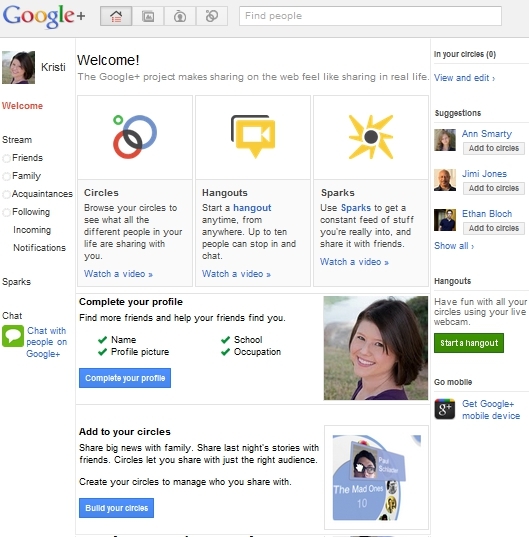
A Google+ népszerű látogatási lehetőségekkel köszönti Önt első látogatásakor.
A profil létrehozása
Az első dolog, amit meg kell tennie, kattintson a nevére a képernyő felső részén található fekete sávban és megtekintheti a profilját.
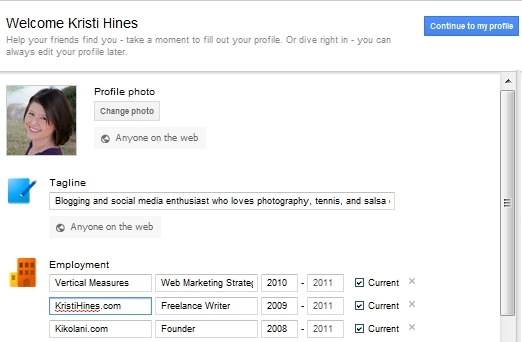
Szerkessze Google + -profilját, hogy a kapcsolatok többet tudhassanak meg rólad.
Itt képes lesz emódosítsa a Google+ profiladatait, ideértve a címke, a foglalkoztatási információk, az oktatás és a fényképalbum hozzáadását. Beállíthatja ezek mindegyikének adatvédelmét az interneten bárki, a kiterjesztett körök (barátok barátai), a körei vagy csak Ön számára.
Amikor rákattint Tovább a profilomra, látni fogja teljes profilját, amely a Google+ frissítéseit fogja letölteni a Bejegyzések fülre.
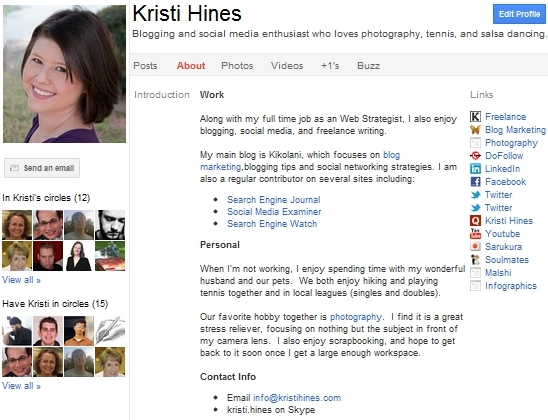
Tekintse meg teljes Google + -profilját, és szükség esetén végezzen módosításokat.
A ti Ról ről A lap a Google fő profiljáról információkat húz le; ide kattintva is szerkesztheti Profil szerkesztése majd kattintson a szerkeszteni kívánt szakaszra. Alatt Fotók és Videók, bármit meg fog jelenni, amelyet engedélyezhet a Picasa alkalmazásból. A következő az Öné + 1-ek és Zümmögés frissítéseket.
Kapcsolatok hozzáadása
Ezután meg akarja kezdje hozzáadni az embereket kapcsolatokként. Kattints a Összes megjelenítése> link a jobb oldalsávon a Javaslatok alatt, hogy megtekinthesse azokat az ismerőseit, akik már vannak a Google + -on. Lehet, hogy korlátozott a tárgyalás során, ezért ne csodálkozzon, ha nincs sok.
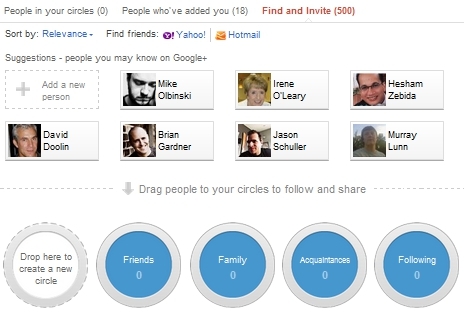
Add hozzá ismerőseidet a Google-kapcsolataidból, és nézd meg, ki vett fel téged a köreikbe.
Innen megteheti embereket kereshet annak alapján, akivel kapcsolatba lép a Google-on—Azok, akiknek e-mailt küldött a Gmailben, akiknek Google-fiókjuk is van, akiket követ a Google Buzz-on stb. - a Keresse meg és hívja meg fülre. A. Használatával azt is láthatja, hogy ki adott már hozzá a kapcsolataihoz Olyan emberek, akik felvettek téged fülre.
Szeretne tudni egy adott személyről? Csak kattintson a dobozukra, majd a profiljukra mutató linkre, ahol (az adatvédelmi preferenciák alapján) megtekinthetik a legfrissebbet frissítések, azok az emberek, akiket felvettek a köreikbe, azok, akik felvették őket a körökbe, és azok, akik közösek a köröd között körök.
Körök létrehozása
A körök az út szervezze kapcsolatait a Google+ szolgáltatásban. Tudjon meg többet róluk ebben a rövid bemutatkozó videóban.
Az alapértelmezett körök a következők Barátok, Család, Ismerősök és Következő. Az embereket körökbe vonhatja egyenként, vagy egyszerre több ember kiemelésével és egy körbe vonásával. Új kört is létrehozhat, ha egy ismerősét leejti a Ide kattintva új kört hozhat létre vagy egyszerűen vigye az egérmutatót a kör fölé, hogy létrehozzon egy újat, mielőtt elkezdené áthúzni a kapcsolatait.
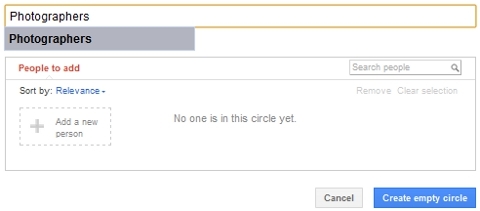
Hozzon létre új köröket a különböző kapcsolatokhoz.
Amikor felveszi az első személyét, aki már felvette Önt egy körbe, akkor egy felugró értesítést kap, amelyet mostantól megadhatnyúl velük, és nézd meg, mit osztanak meg veled. Értesítést kapunk arról, hogy felvetted őket, de nem látják annak a körnek a nevét, amelyhez hozzáadtad őket.
Értesítést kapunk arról is, hogy megjelennek a nyilvános profilján. Ha nem szeretné, hogy ez megtörténjen, kattintson a gombra változás link, amely a Google-profiljához viszi egy kiemelt mezővel, ahol teheti módosítsa a láthatósági beállításokat Ha minden körben vagy csak kiválasztott körökben szeretné megjeleníteni az embereket, válassza ki, hogy bárki legyen az interneten, vagy csak az emberek köreid láthatják ezeket az információkat, és kiválaszthatják, hogy mutassák-e azokat az embereket, akik felvettek téged a körükbe körök.
Szerezzen YouTube marketing képzést - online!

Javítani szeretné elkötelezettségét és eladásait a YouTube segítségével? Ezután csatlakozzon a YouTube marketing szakértők legnagyobb és legjobb összejöveteléhez, amikor megosztják bevált stratégiáikat. Lépésről lépésre élőben kapja meg az összpontosítást YouTube stratégia, videók készítése és YouTube hirdetések. Legyen vállalata és ügyfelei YouTube-marketinghőse, amikor olyan stratégiákat valósít meg, amelyek bizonyított eredményeket érnek el. Ez egy élő online képzési esemény a barátaidtól a Social Media Examiner-nél.
KATTINTSON IDE A RÉSZLETEKHEZ - AZ AKCIÓ SZEPTEMBER 22-NEK VÉGE!Azoknak az embereknek, akik még nincsenek a Google+ szolgáltatásban, felvételük egy körbe azt jelenti, hogy Ön képes lesz rá küldje el nekik e-mailben a frissítéseket. Olyan embereket vettem fel a körökbe, akik nem a Google+ szolgáltatásban vannak, abban a reményben, hogy amikor csatlakoznak, akkor már ott szerveződnek, ahol szeretném őket. Nem vagyok biztos abban, hogy érzem magam a frissítések elküldésével, mert ezek az emberek nem regisztráltak, és valószínűleg nem is nagyon szeretnék frissítéseket kell választani, de ettől függetlenül azok számára elérhető, akik úgy érzik, hogy valakit érdekelne a frissítéseket.
A Beállítások
Mielőtt túlságosan belemennél a Google+ szolgáltatásba, érdemes lehet módosítsa néhány beállítását. Ehhez kattintson a Beállítások szimbólumra jobbra a képernyő felső részén található fekete sávban.
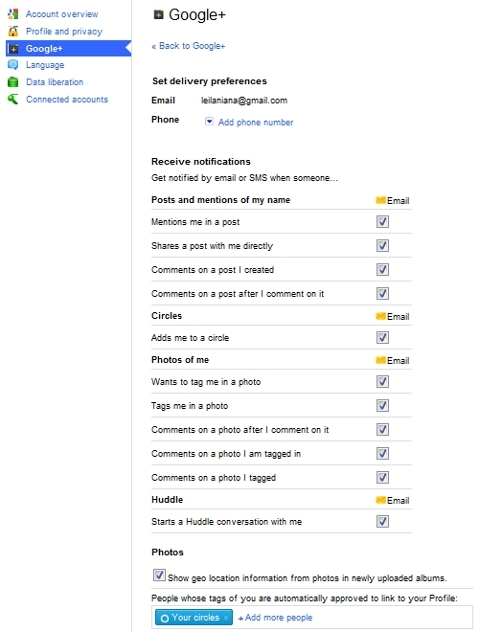
Kezelheti a Google+ beállításait, beleértve az értesítéseket, a földrajzi helymeghatározást és a címkéket.
Itt lehet állítsa be, hogy milyen értesítéseket kapjon. Ezt követően két fontos beállítást kell megjegyeznie.
Fotók és földrajzi információk—Ha nem akar egy helyet címkézni a fotóin, akkor törölje ennek a jelölését. Egy fotón még nem láttam helycímkéket, de egyszer feltöltöttem egy fotót egy Twitter-fotómegosztó szolgáltatásba amely a térképen megcímkézte a fotókat, tehát ha fényképet készítene a házáról, akkor a világot adná irányokat.
Azok az emberek, akiknek a címkéi automatikusan jóváhagyásra kerülnek a profilodhoz való linkeléshez—Hálózat, ahol nem mindenki jelölhet meg! Ha a kapcsolatait jól rendezi, akkor csak azok az emberek tehetik meg, akiket meg szeretne címkézni, mivel ezt beállíthatja bizonyos körökre, kiterjesztett körökre, az összes saját körre vagy nyilvánosra.
Értesítései
Ha új tevékenység vár rád a Google + -on (valaki megoszt egy bejegyzést veled, felvesz téged a saját körébe kör, stb.), akkor egy piros szám jelenik meg a neve mellett a fekete sávban a felső részén képernyő.

Tekintse meg legújabb Google+ értesítéseit.
Kattintson ezekre az egyes elemekre, ha többet szeretne megtudni róluk, vagy közvetlenül a veled megosztott bejegyzésekhez léphet.
A patakod
Miután beállította profilját, felvett személyeket a köreibe és módosította a beállításait, visszatérhet ide a főoldal gombra kattintva itthon ikonra megtekintheti a kapcsolatok frissítéseit.
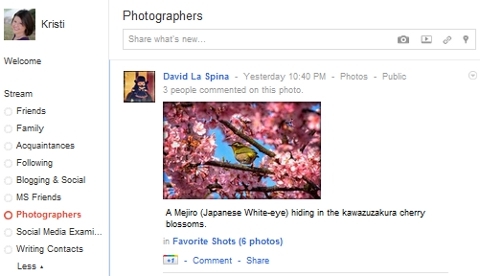
Olvassa el a legfrissebb frissítéseket a Google+ kapcsolatokról.
Megtekintheti az összes kapcsolat frissítéseit, vagy kattintson a bal oldali sávban található körnevekre csak a körök tagjainak frissítéseit láthatja.
Ezenkívül minden egyes frissítéshez kattintson a frissítés jobb oldalán található lefelé mutató nyílra, amelyre hivatkozni szeretne a bejegyzést, és ossza meg a profilján, jelezze visszaélésként, némítsa el a bejegyzést vagy blokkolja a küldő személyt azt.
Hogyan kapcsolódik a +1 a Google+-hoz
Láttad a a Google +1 bevezetése a blogokon, weboldalak és a keresési eredmények között. Itt jelenik meg a játék a Google+ szolgáltatásban. Ahogyan a Facebookon is kedvelheted a bejegyzéseket, + 1-ezheted a bejegyzéseket is!
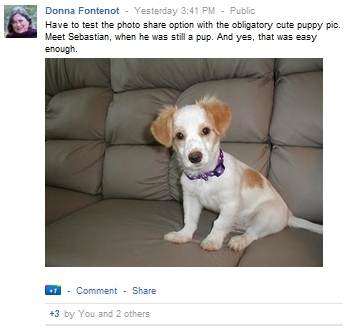
Adj + 1-et kedvenc adataidhoz a faladon.
Láthatja azt is, hogy hány + 1-et kapnak a frissítések, és ki adta meg neki a + 1-et.
Frissítések küldése
Frissítés küldéséhez Ön kattints a közvetlenül a falad alatt lévő négyzetre. Lehetősége van fotó-, video-, link- vagy helyalapú frissítések küldésére.
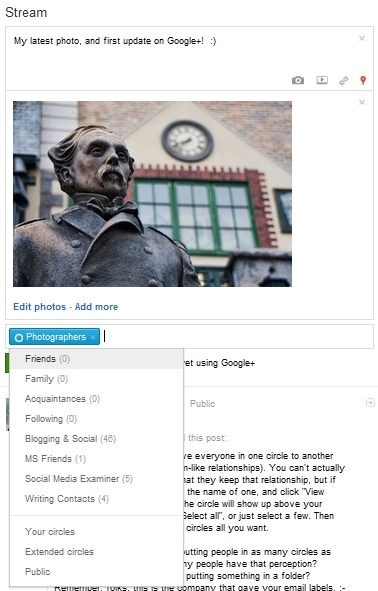
Küldjön frissítéseket a nyilvánosságnak, az összes körének vagy csak meghatározott köröknek.
Akkor lehet válassza ki, hogy ki fogja látni ezt a frissítést a különböző köreid között, az összes köröd, a kiterjesztett körök vagy bárki az interneten.
Arra is van lehetőség e-mailben küldje el frissítéseit a körökbe felvett embereknek ha még nem tagjai a Google+ szolgáltatásnak.

Továbbítsa a frissítéseket e-mailben.
Ismét nem vagyok biztos abban, hogy érzem magam, ha olyan embert választok, aki még nem is része a hálózatnak, de ott van.
Csevegés a barátaival
A bal oldalsávon lehetősége van kapcsolatba léphet a Csevegőben szereplő emberekkel. Hasonló a Gmail ugyanazon csevegési funkciójához, más néven Google Csevegő.
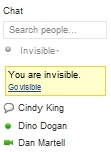
A Google Csevegő mostantól a Google+ szolgáltatásban van.
A mutatók megmutatják, hogy van-e online felhasználó, és ha rendelkezésre áll szöveges csevegésre (zöld pont) vagy videocsevegésre (zöld videokamera). Amikor rákattint a nevükre, egy kis csevegőablak jelenik meg a képernyő jobb alsó sarkában, így megteheti kezdj csevegni.
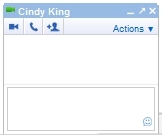
Indítson szöveges, video-, telefon- vagy csoportos csevegést.
Itt kattintson a videó ikonra, a telefonra a Google Voice csevegésre vagy a + személy ikonra vegyen fel további embereket a csoportos szöveges csevegés indításához. És ha el akarja kezdeni valaki blokkolását, kattintson a gombra Műveletek legördülő menü ehhez az opcióhoz.
Beállíthatja, hogy a Google+ csevegése csak bizonyos körök számára jelenjen meg online állapotban, vagy megteheti állítsa általános állapotát elérhető, elfoglalt vagy láthatatlan értékre mindenkinek bejelentkezett a csevegésbe.
Videocsevegés barátaival a Hangouts segítségével
Mivel még nem vagyok elégedett a videóval, ezért nem vettem bele ezt. De megteheted videón keresztül kapcsolatba lépni az emberekkel gombra kattintva Indítson társalgót gombra a kezdőlap jobb oldalsávján. Ebben a gyors videóban többet megtudhat erről a funkcióról.
A funkció használatához webkamerával kell rendelkeznie, és telepítenie kell a Google Voice és a Google Video beépülő modulokat.
A Sparksból táplálkozik
Szikrák a Google+ egyik szolgáltatása, amely lehetővé teszi hírcsatornát szerezhet a különféle webhelyekről bármilyen témával kapcsolatban.
Egyszerűen keresse meg azokat a dolgokat, amelyek érdeklik, hogy hírcsatornát hozzon létre az érdeklődéshez.
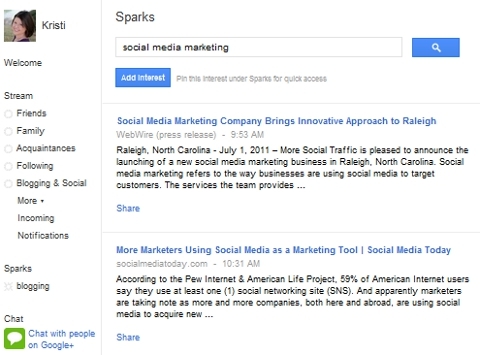
Nézze meg iparága legfrissebb híreit a Google+ Sparks segítségével.
Ha rákattint a Adjon hozzá érdeklődést gombra a keresés tetején, elmenti az Ön számára a bal oldali sávban a patakok alatt a könnyű hozzáférés érdekében. Ez egy nagyszerű módja annak keressen fel híreket kedvenc témáiról vagy az iparágon belül. Ez gyors tartalmat is kínál, amelyet megoszthat a köreivel!
Mobil hozzáférés
Végül, de nem utolsósorban, megteheti hozzáférhet a Google+ szolgáltatáshoz mobileszközén. Jelenleg az egyetlen alkalmazás az Androidra vonatkozik, az iPhone hamarosan megjelenik. De elérheti a google.com/+ alkalmazást böngészőjében Androidon, iPhone-on, iPad-en és Blackberry-n a megadott operációs rendszerekkel.
Gondolatai a Google + -on
Mit gondolsz? Ez a cikk mindent tartalmaz, amit eddig tudtam a Google+-ról. Csatlakoztál? Mi volt eddigi tapasztalata? Gondolod, hogy ezt többé vagy kevésbé fogod használni, mint más közösségi hálózati platformokat? Kérjük, ossza meg gondolatait a megjegyzésekben!